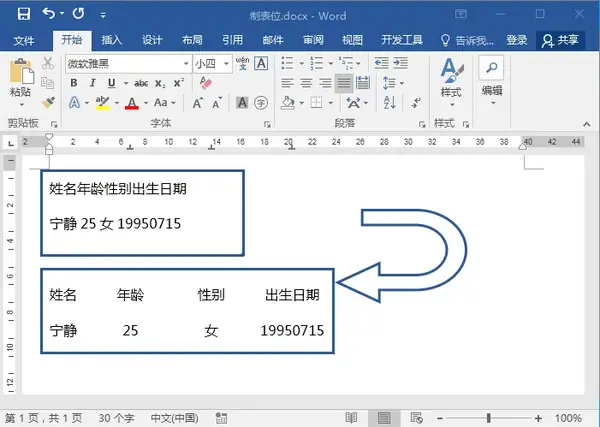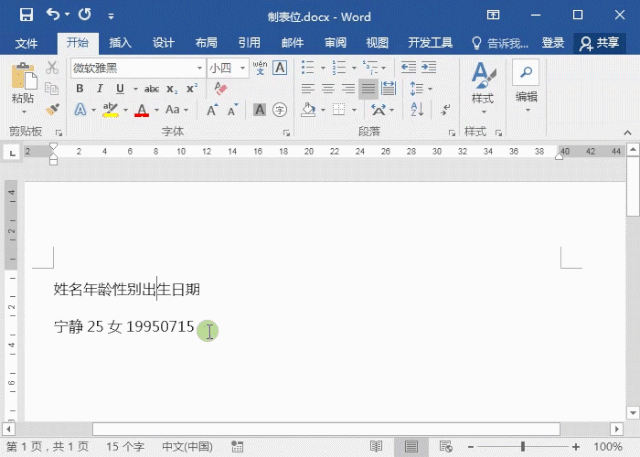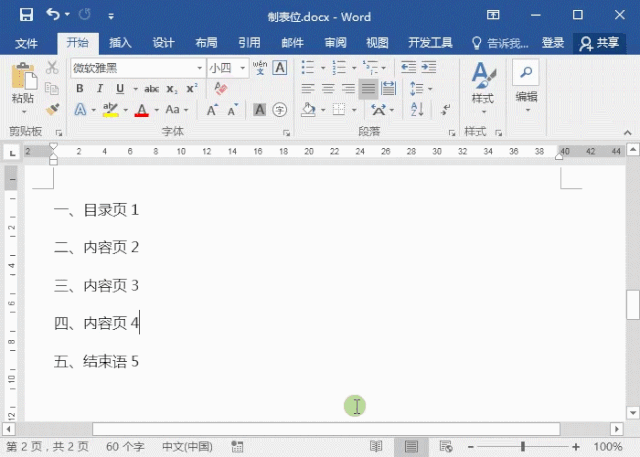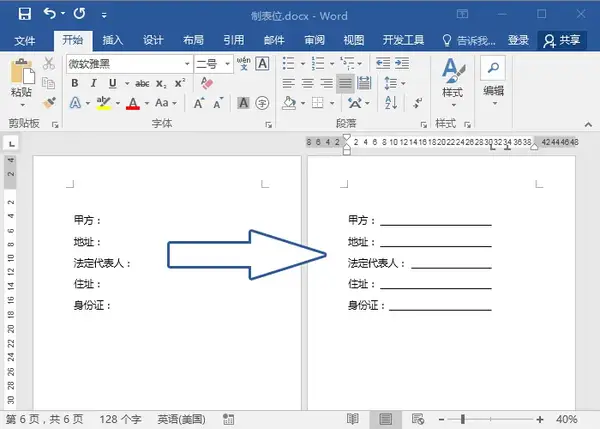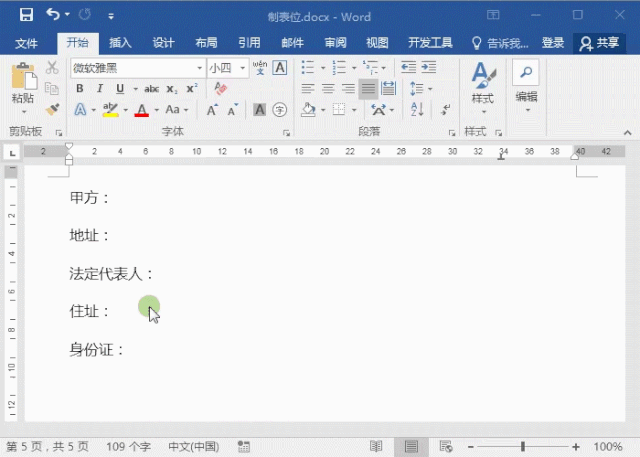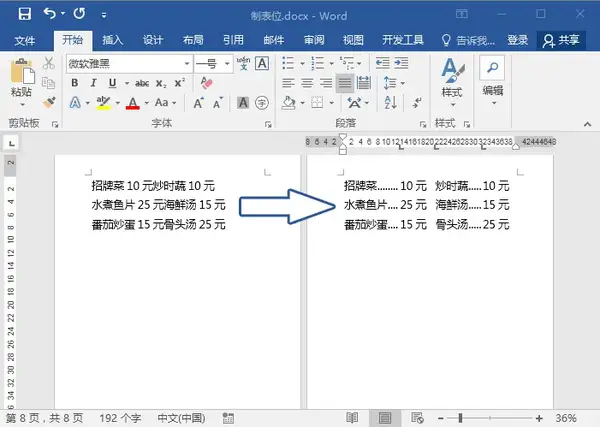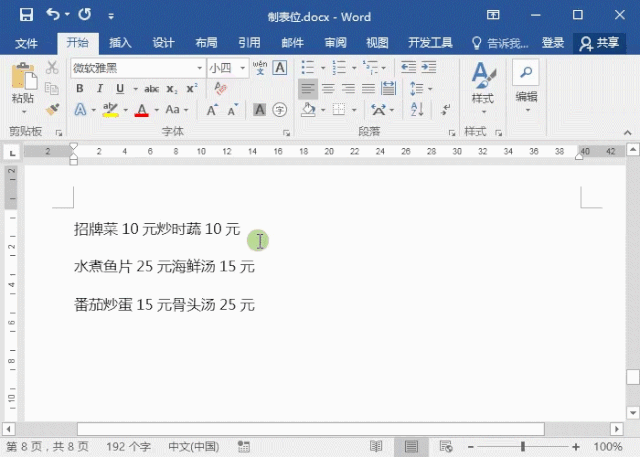word制表位怎么弄(word文档怎么设置制表位)
Word制表位如何设置呢?制表位可以帮助我们排版,对齐文字,经常会用到,学会了制表位设置技巧,轻松排版!
1、Word文字排版
下图文字排版简单,看起来一团糟,通过制表位的设置,轻松排版文字。
选中文字内容,在标尺上要排列的位置双击即可进入制表位设置,对齐方式选择居中对齐,确定之后,在要分隔的位置上按下tab键即可。
2、Word目录页排版
手动目录页如何对齐呢?
选中好文字,双击标尺位置,进入制表位设置,选择对齐方式,前导符选择第2种,同样将光标定位在页码和文字中间,按下Tab键即可。
3、Word下划线对齐
Word下划线也是一件头疼的事情,特别是合同上的下划线,经常对齐不了,用制表位轻松解决。
选中文字,双击要对齐的位置,选择第4种前导符即可。使用tab键进行分隔对齐。
4、Word制作菜单对齐
用Word制作菜单也是同样的方法,使用制表位简单又高效。
这里从右往左设置制表位,在需要的位置上选择前导符,中间两种菜品分开的位置上无需前导符。
以上就是关于Word制表位使用技巧,学会制表位设置,排版无忧!
赞 (0)